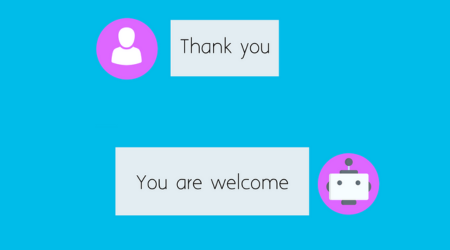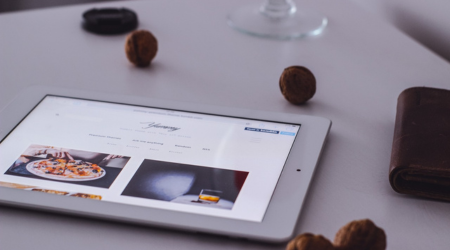Ako želite da oslobodite prostor na svom Gmail nalogu, a pritom zadržite sve stare e-mailove, prebacivanje poruka na novi Gmail nalog je odlična opcija.
Prije nego što započnete prebacivanje poruka, preporučljivo je da napravite rezervnu kopiju svih e-mailova. Ovo možete uraditi korištenjem Google Takeout alata:
- Posjetite Google Takeout.
- Prijavite se sa svojim Google nalogom.
- U opcijama za preuzimanje, odaberite samo “Mail” ako želite da preuzmete samo e-mailove.
- Kliknite na “Next step” i odaberite format za preuzimanje (npr. .zip).
- Kliknite na “Create export” i sačekajte da se proces završi. Ovo može potrajati u zavisnosti od veličine vašeg inbox-a.
Omogućavanje POP pristupa na originalnom nalogu
POP (Post Office Protocol) omogućava preuzimanje e-mailova sa jednog naloga na drugi. Da biste omogućili ovu opciju:
- Prijavite se na svoj originalni Gmail nalog.
- Kliknite na ikonu zupčanika u gornjem desnom uglu i izaberite „See all settings“.
- Idite na karticu „Forwarding and POP/IMAP“.
- U odjeljku „POP Download“, označite „Enable POP for all mail“.
- U opciji „When messages are accessed with POP“, izaberite da li želite da obrišete poruke sa originalnog naloga nakon što budu preuzete ili da ostanu na nalogu.
- Kliknite na „Save Changes“ da biste sačuvali podešavanja.
Kreiranje novog Gmail naloga
Ako već nemate, kreirajte novi Gmail nalog koji će služiti kao arhivski nalog:
- Idite na Gmail i kliknite na „Create account“.
- Unesite potrebne informacije i završite proces registracije.
- Prijavite se na novi nalog kako biste ga pripremili za prebacivanje poruka.
Prebacivanje poruka na novi nalog
Sada kada ste omogućili POP pristup i kreirali novi nalog, možete započeti prebacivanje poruka:
- Prijavite se na novi Gmail nalog (arhivski nalog).
- Kliknite na ikonu zupčanika i izaberite „See all settings“.
- Idite na karticu „Accounts and Import“.
- U odjeljku „Check mail from other accounts“, kliknite na „Add a mail account“.
- U pop-up prozoru unesite adresu originalnog Gmail naloga.
- Izaberite opciju „Import emails from my other account (POP3)“ i kliknite na „Next“.
- Unesite lozinku za svoj originalni Gmail nalog. Ako je potrebno, kreirajte Google app password (za manje sigurne aplikacije).
- Pod „Port“, unesite broj 995.
- Označite opcije „Always use a secure connection (SSL) when retrieving mail“, „Label incoming messages“, i „Archive incoming messages (Skip the Inbox)“.
- Kliknite na „Add Account“ da završite proces.
Šta se dešava nakon prebacivanja?
Nakon što povežete naloge, proces prebacivanja poruka će započeti automatski. Vrijeme koje je potrebno za završetak procesa zavisi od broja poruka koje imate na originalnom nalogu. U nekim slučajevima, proces može trajati nekoliko sati ili čak dana.
Završavanje procesa i brisanje podataka
Kada se proces prebacivanja završi:
- Prijavite se na originalni nalog, idite u folder „Trash“ i ispraznite ga kako biste oslobodili prostor.
- Ako ste kreirali Google app password za prebacivanje, možete je sada obrisati. Posjetite Google app passwords i kliknite na ikonu kante za smeće pored šifre koju ste kreirali.
- Na kraju, vratite se na podešavanja naloga i isključite POP pristup na originalnom nalogu kako biste spriječili dalje prebacivanje poruka.
Održavanje arhivskog naloga
Vaš novi arhivski nalog sada sadrži sve stare e-mailove, dok je vaš originalni nalog oslobođen nepotrebnog tereta. Preporučljivo je da povremeno provjeravate arhivski nalog i održavate ga organizovanim, a originalni nalog koristite za nove poruke i svakodnevnu komunikaciju.